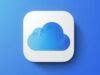Come creare account iCloud
Hai bisogno di un account iCloud per accedere ai servizi online di Apple ma non sai come crearlo? Hai appena creato un ID Apple ma non ti è stato ancora assegnato un indirizzo di posta elettronica @icloud.com? Non ti preoccupare, con la guida di oggi cercheremo di dissipare tutti i dubbi relativi alla creazione e alla configurazione degli account iCloud.
Vedremo innanzitutto come creare account iCloud dai dispositivi portatili e poi ci occuperemo della creazione dell’account da computer: Mac, Windows, tramite apposite pagine Web e via discorrendo. Scopriremo come creare account iCloud durante la loro configurazione iniziale, come trasformare un ID Apple standard in un indirizzo di posta elettronica @icloud.com e come procedere per creare un profilo senza numero di telefono o carta di credito.
Ti assicuro che si tratta di procedure estremamente semplici e che richiedono pochissimo tempo per essere portate a termine, l’importante è sapere bene quali passaggi compiere e quali opzioni selezionare: proprio quello che stiamo per scoprire insieme oggi. Allora, sei pronto a cominciare? Sì? Molto bene. Trovi tutte le informazioni di cui hai bisogno proprio qui sotto.
Indice
- Come creare account iCloud su smartphone e tablet
- Come creare account iCloud su computer
- Come creare account email iCloud
- Come creare account iCloud senza carta di credito
- Come creare account iCloud senza numero di telefono
- Come creare account iCloud per minorenni
Come creare account iCloud su smartphone e tablet

Come prima cosa vediamo come procedere nel caso in cui il tuo desiderio sia di creare un account iCloud da iPhone, iPad o da un dispositivo Android. Ti assicuro che è semplicissimo.
Come creare account iCloud su iPhone
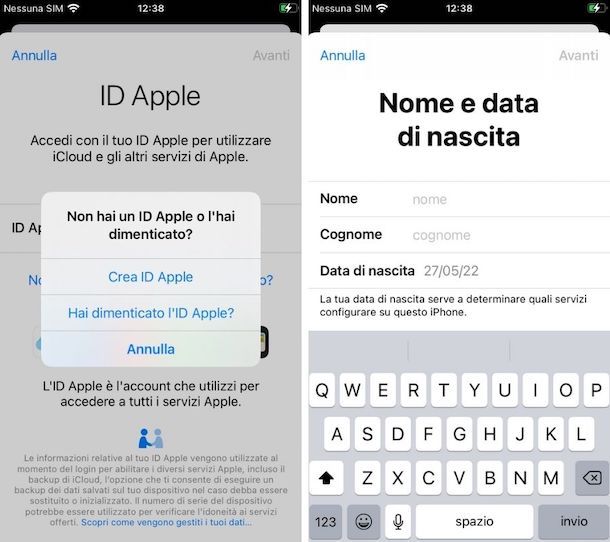
Se stai per attivare un nuovo iPhone o un nuovo iPad, puoi creare il tuo account iCloud direttamente da quest’ultimo. Tutto quello che devi fare è seguire la procedura di configurazione iniziale del device che ti viene proposta in maniera automatica al momento dell’accensione del dispositivo oppure in seguito all’inizializzazione dello stesso.
Seleziona quindi la tua lingua, il tuo Paese di residenza, premi sulla voce Configura manualmente e stabilisci un collegamento a Internet tramite Wi-Fi, quindi premi il tasto Continua per confermare la privacy, impostare il Face ID, Touch ID o creare un codice.
A questo punto, scegli di configurare il terminale come nuovo iPhone/iPad, seleziona la voce Hai dimenticato la password o non hai un ID Apple? dalla schermata che si apre, poi fai tap sulla voce Crea un ID Apple gratuito e fornisci tutte le informazioni che ti vengono richieste.
Devi indicare in primis Nome, Cognome e Data di nascita, dopodiché devi pigiare sul pulsante Avanti (che si trova in alto a destra) e andare avanti con la procedura di configurazione dell’account digitando l’indirizzo di posta elettronica che vuoi usare su iCloud, poi scegli se lasciare su ON o meno la levetta relativa all’opzione Notizie e comunicati Apple.
Dopo aver compilato il modulo, pigia su Avanti e digita la password che vuoi utilizzare per accedere al tuo account nei campi Password e Conferma. Ora premi nuovamente sulla voce Avanti e imposta un numero di telefono per ricevere il codice di verifica, quindi scegli se verificare con SMS o telefonata apponendo il segno di spunta accanto alla voce corretta. Una volta fatto, digita il codice di verifica ricevuto tramite il mezzo da te scelto nell’apposita schermata che vedi aprirsi. Ora non ti resta che accettare i termini e le condizioni di Apple tramite l’apposita voce Accetto e attendere che il tuo account iCloud venga creato.
Per portare a termine la procedura di inizializzazione attiva gli aggiornamenti automatici del sistema operativo premendo sul pulsante Continua, scegli se attivare o meno i servizi di localizzazione, poi decidi se configurare il Portachiavi iCloud, se impostare Siri, Tempo di utilizzo, Analisi e scegli l’aspetto tra le opzioni Chiaro e Scuro e Standard o Zoom. Finito! Non ti resta che verificare l’indirizzo email recandoti sullo stesso e seguendo le istruzioni presenti nell’email di Apple.
Se, invece, il tuo iPhone o iPad è già attivo recati in Impostazioni > Esegui il login su iPhone e premi sulla voce Non hai un ID Apple o l’hai dimenticato?, poi sul tasto Crea ID Apple e segui la stessa procedura indicata precedentemente.
Come creare account iCloud su Android
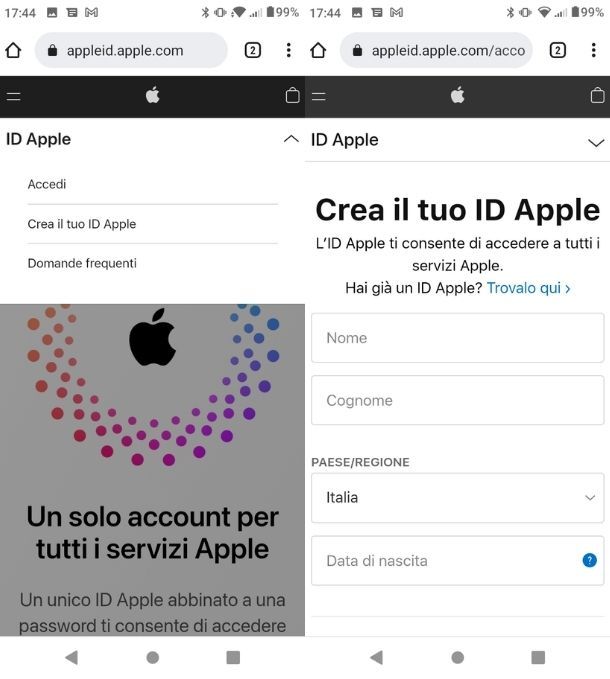
Se vuoi agire tramite un dispositivo Android e andare a creare il tuo nuovo account iCloud puoi utilizzare un qualsiasi browser Web e collegarti a questa pagina di Apple.
Fatto ciò, fai tap sull’icona della freccia che punta verso il basso (collocata in altro a destra) poi premi sulla voce Crea il tuo ID Apple dal menu di opzioni che vedi aprirsi. Ora segui la procedura guidata su schermo: digita quindi Nome, Cognome, Paese/Regione e Data di nascita nell’apposito modulo, poi compila il campo Email, Password, Conferma password e Numero di telefono. Tieni conto del fatto che l’email e la password appena inserite andranno a comporre le credenziali del tuo account iCloud.
In questo caso non puoi provare a inserire un’email di iCloud (il sistema dice espressamente di non inserire email che terminino con @icloud.com); ti mostrerò, comunque, come procedere per la sua creazione in un paragrafo successivo.
Dopo aver digitato il numero di telefono seleziona il metodo che vuoi utilizzare per ricevere il codice di verifica dell’identità — tra SMS o Chiamata — e scegli di rimuovere la spunta dalle opzioni Comunicati e App, Musica, TV e altro se non desideri ricevere comunicazioni da parte di Apple su novità legate ad aggiornamenti su prodotti, servizi, sconti e quant’altro. In alternativa, lascia quest’opzione così com’è.
Una volta conclusi i passaggi appena descritti digita il codice di sicurezza nell’apposito campo, premi il tasto Continua, quindi controlla la casella email che hai deciso di utilizzare e copia il codice di verifica ricevuto sulla stessa nel pannello che vedi aprirsi al centro dello schermo, poi premi il pulsante Continua. Dopodiché fai lo stesso con il codice ricevuto tramite SMS. Perfetto, il tuo nuovo account iCloud è stato creato e ora dovresti trovarti davanti al suo pannello di gestione!
In alternativa a quanto appena spiegato puoi utilizzare anche l’app di Apple Music, disponibile su Play Store e su store alternativi. Per procedere con questo metodo scarica l’app, avviala e recarti nelle Impostazioni. Dopodiché puoi premere sulla voci Accedi > Crea un ID Apple, per poi completare il modulo proposto. Trovi maggiori dettagli su questa procedura nel mio approfondimento sul tema.
Come creare account iCloud su computer

Non disponi di uno smartphone o di un tablet e vuoi sapere come creare account iCloud servendoti di un PC? Nessun problema, qui di seguito trovi descritto come fare sia che tu possegga un PC Windows sia che tu abbia invece un Mac.
Come creare account iCloud su Windows
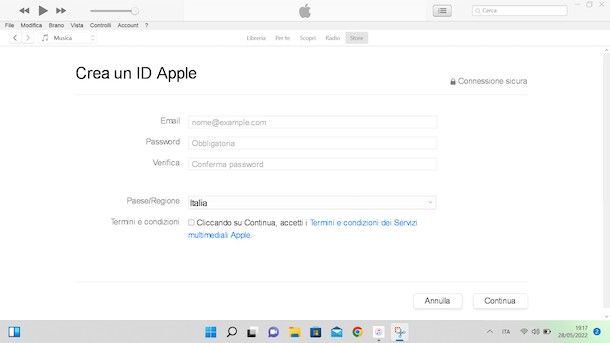
Se vuoi creare account iCloud dal tuo computer, il primo passo che devi compiere è quello di collegarti al sito relativo alla gestione dell’ID Apple e cliccare sulla voce Crea il tuo ID Apple che si trova in alto a destra. Dopodiché la procedura è tale e quale a quella che ti ho descritto nel capitolo precedente relativo alla creazione di un account iCloud da Android. Più semplice di così?
In alternativa puoi procedere anche tramite iTunes, il software di gestione di iPhone per PC Windows, che puoi installare mediante il Microsoft Store (su Windows 11 e Windows 10), altrimenti puoi anche scaricarlo dal sito di Apple).
Una volta ottenuto il programma e avviato puoi premere sulla voce Account, presente nel pannello di iTunes (in alto), e poi sull’opzione Accedi. Fatto ciò premi sulla voce Crea nuovo ID Apple e segui la procedura a schermo: premi sul pulsante Continua e fornisci tutti i dati personali richiesti, poi digita un indirizzo email, una password, inserisci un metodo di pagamento e, una volta terminato, controlla di aver ricevuto l’email di verifica all’indirizzo email impostato. In questo modo il suddetto indirizzo e la password creata per esso costituiranno le credenziali del tuo account iCloud.
Come creare account iCloud su Mac
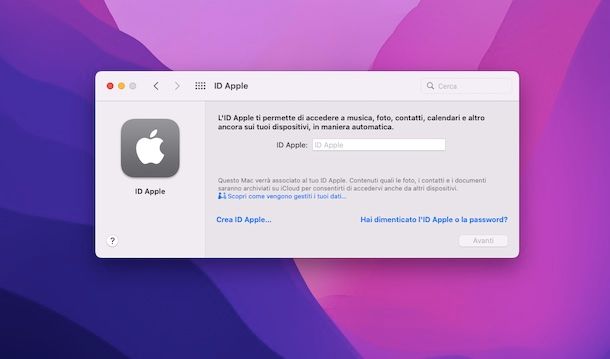
Nel caso in cui, invece, volessi creare un account su iCloud servendoti del tuo Mac puoi premere sull’icona Preferenze di Sistema, collocata nelle barra Dock, nella cartella Applicazioni o nel Launchpad del tuo computer.
Fatto ciò, se non vi è ancora inserito nessun altro ID Apple, premi sul tasto Accedi, collocato in alto a destra, in corrispondenza della voce Accedi con l’ID Apple.
Nella nuova schermata che visualizzi premi poi sulla voce Crea ID Apple…, in basso a sinistra, quindi compila tutti i moduli di dati che ti vengono proposti con il tuo Nome, Cognome e via dicendo. Poi inserisci un indirizzo email valido (che diventerà quello del tuo account iCloud), una password (che costituirà, anch’essa, la credenziale di accesso per il tuo account) e fai clic, in ultimo, sul pulsante Continua.
Ora controlla l’indirizzo email impostato: al suo interno dovresti trovare un’email di verifica inviata da Apple contenente le istruzioni per validare il tuo nuovo account.
Come creare account email iCloud
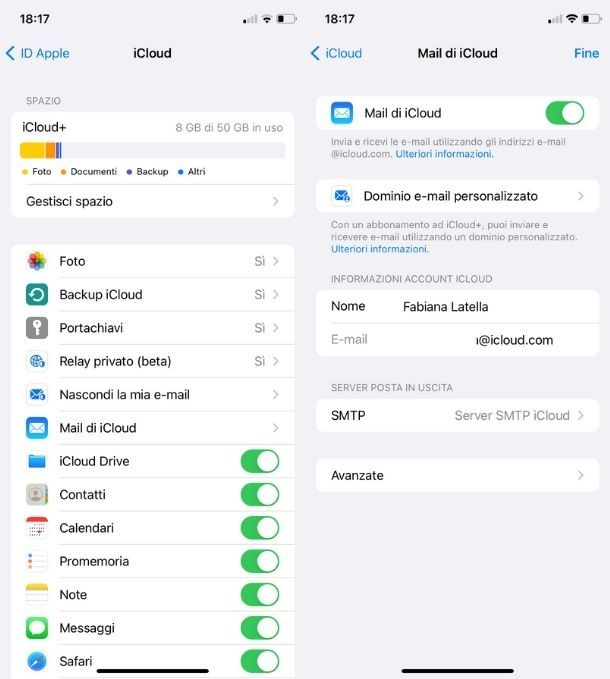
Hai seguito tutte le procedure che ti ho suggerito ma sei rimasto deluso perché non hai trovato ancora un modo di creare il tuo indirizzo email @icloud.com? Ora ti mostro come fare.
Come prima cosa, su iPhone e iPad, puoi creare il tuo indirizzo di iCloud facendo tap su Impostazioni > Tuo nome > iCloud. Fatto ciò, premi sull’opzione Mail di iCloud e, nella nuova schermata che visualizzi, sposta su ON la levetta omonima. In questo modo, se tutto è andato liscio, dovresti vedere un’impostazione utile per creare il tuo nuovo indirizzo email e impostarlo come principale per l’app Mail di iOS/iPadOS. Se non visualizzi nulla del genere, invece, significa che disponi già di un indirizzo email di iCloud impostato come principale.
Su Mac, invece, premi sull’icona Preferenze di Sistema, poi su quella chiamata ID Apple (collocata in alto a destra) e, nel pannello che vedi aprirsi, fai clic sulla scheda iCloud presente nel menu a sinistra. Ora seleziona la voce Email e segui la semplice procedura mostrata a schermo per creare e impostare come principale (sull’applicazione Mail) il tuo nuovo indirizzo email di iCloud.
In ultimo ti informo che su Android e PC Windows non è possibile andare a creare un indirizzo email di iCloud. Per procedere devi quindi utilizzare un dispositivo Apple, come visto nelle righe precedenti. In caso di dubbi o problemi ti consiglio di dare un’occhiata alla mia guida su come creare un account email, dove trovi ulteriori delucidazioni su quella di iCloud.
Come creare account iCloud senza carta di credito

Vuoi creare il tuo account iCloud senza dover inserire nessun metodo di pagamento? Si può fare. Il primo metodo consiste nel creare l’ID Apple direttamente tramite iPhone e iPad mediante la configurazione iniziale, come ti ho spiegato in precedenza. In questo modo non viene richiesto nessun dato relativo a una carta di credito da dover inserire. La stessa cosa accade con la creazione dell’account iCloud tramite PC o Mac. Tieni presente che, se hai a disposizione un PC Windows, non puoi servirti di iTunes ma solo della procedura tramite Web.
In qualsiasi caso, se vuoi saperne di più, ti consiglio di leggere la mia guida su come acquistare da App Store senza carta di credito, che sono sicuro troverai molto utile.
Come creare account iCloud senza numero di telefono
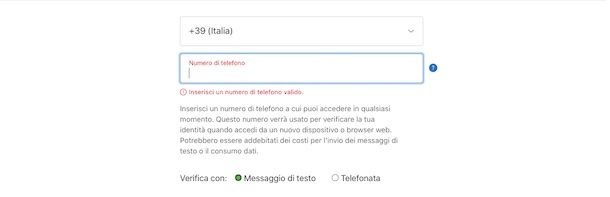
Se ciò che desideri fare è creare un account iCloud senza specificare nessun numero di telefono ho brutte notizie per te: non è un’operazione fattibile. Durante l’inserimento dei propri dati, infatti, la specifica del numero di cellulare è obbligatoria.
Questo accade perché il numero di telefono registrato, e quindi collegato all’account, è un fattore di sicurezza reputato imprescindibile da Apple. Serve, infatti, per confermare la propria identità e per ricevere i vari codici di conferma utili in diverse situazioni, come nel caso della reimpostazione della password (o comunque eventi che potrebbero essere considerati da Apple come pericolosi, se non svolti dal legittimo proprietario dell’account).
Mi spiace ma, in questo caso, non c’è modo di aggirare il problema! Se vuoi creare un ID Apple devi per forza utilizzare il tuo numero di telefono.
Come creare account iCloud per minorenni
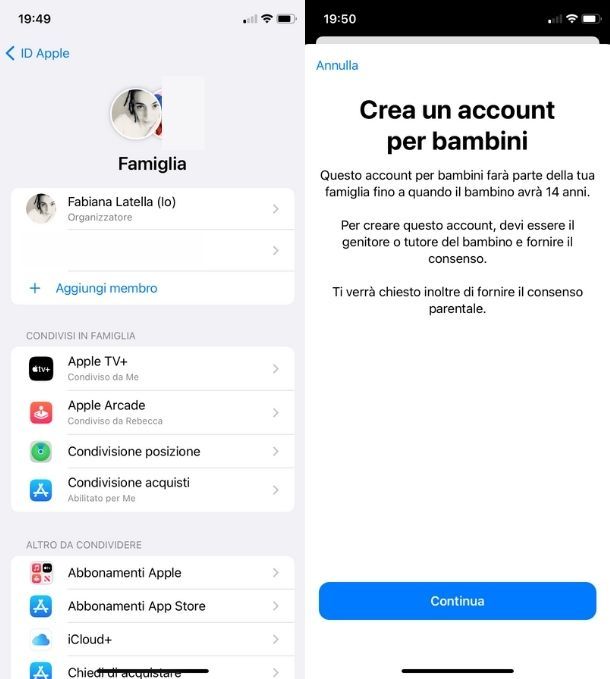
In Italia tutti gli utenti che possiedono 14 anni compiuti possono creare e gestire in autonomia il proprio ID Apple. Per i minori di 14 anni, invece, è il genitore che puoi procedere con la creazione dell’account per il proprio figlio andandolo a impostare tramite il proprio iPhone, iPad o Mac, servendosi delle funzioni del servizio In famiglia. Quest’ultimo, nel caso in cui non lo sapessi, consente di creare un gruppo con i vari membri della famiglia e condividere con essi acquisti, servizi e contenuti di Apple oltre, naturalmente, a consentire la creazione di account iCloud pensati appositamente per i minori di 14 anni.
Per procedere afferra il tuo iPhone o iPad e attiva l’impostazione In famiglia. Comincia quindi facendo tap sull’icona Impostazioni, poi premi sul tuo nome comparso in alto nella schermata apertasi e pigia, in ultimo, sulla voci In famiglia e Aggiungi membro.
Adesso, seleziona l’opzione Crea un account bambini e fai tap sul pulsante Continua. Quindi, nella schermata che compare denominata Consenso parentale, inserisci i dati relativi al metodo di pagamento associato al tuo ID Apple e premi sulla voce Fine, in alto a destra.
Se non hai associato nessun metodo di pagamento al tuo account, premi sull’opzione Carta di credito/Carta di debito e segui le indicazioni suggerite a schermo. Solo inserendo un metodo di pagamento valido, infatti, potrai andare a impostare l’account per minori (ma non ti verrà addebitato nessun costo, si tratta solo di una procedura di sicurezza). Maggiori info qui.
A questo punto premi sul pulsante Accetto, inserisci i dati di tuo figlio/a negli appositi campi e fai tap sul pulsante Avanti. Fatto ciò, inserisci un indirizzo email da associare all’ID Apple per minori e premi di nuovo sul tasto Avanti.
Fatto ciò, recati sull’indirizzo email indicato precedente, individua il codice di verifica che ti ha inviato Apple e inseriscilo nell’apposito spazio, al fine di verificare l’indirizzo email e portare a termine la procedura. Finito! L’account iCloud per minori di 14 anni, a questo punto, è stato creato.
Se vuoi sapere come creare account iCloud bambini tramite Mac, invece, fai clic sull’icona Preferenze di Sistema (collocata nella barra Dock), premi poi sull’icona In famiglia (in alto a destra) e, nella nuova schermata che visualizzi, premi tre volte sul pulsante Avanti (se non hai mai utilizzato il servizio) e poi sul tasto +, in modo da aggiungere nuovi membri. Ora fai clic sui pulsanti Crea l’account per bambini e Avanti, presenti nei nuovi pannelli che vedi comparire sullo schermo. Da questo punto in poi la procedura da seguire è identica a quella che ti ho descritto poche righe più su per iPhone (e iPad).
L’account per minori, essendo amministrato dal genitore, presenta delle limitazioni e maggiori controlli riguardanti gli acquisti su App Store, il tempo di utilizzo del dispositivo, le app che possono essere utilizzate e i contenuti visualizzabili.
Per modificare tali impostazioni, e attivare vari tipi di controllo parentale, puoi premere sull’icona Impostazioni del tuo dispositivo e seguire il percorso Tempo di utilizzo > Questo [dispositivo] appartiene a un bambino > Restrizioni contenuti e privacy e attivare la levetta accanto alla voce Contenuti e privacy.
Per bloccare gli acquisti digitali, invece, sempre tramite la schermata principale di Tempo di utilizzo, premi sulle voci Restrizioni contenuti e privacy > Acquisti su iTunes e App Store, poi fai tap su ogni singola opzione e imposta quelle che desideri bloccare su Non consentire. Nonostante tutti questi accorgimenti che si possono attuare ci tengo a precisare che, soprattutto in base all’età del bambino in questione, creare una suo account iCloud potrebbe non essere, in fin dei conti, una grande idea. Per maggiori informazioni su come impostare il parental control su iPhone/iPad e Mac, leggi le mie guide dedicate.

Autore
Salvatore Aranzulla
Salvatore Aranzulla è il blogger e divulgatore informatico più letto in Italia. Noto per aver scoperto delle vulnerabilità nei siti di Google e Microsoft. Collabora con riviste di informatica e cura la rubrica tecnologica del quotidiano Il Messaggero. È il fondatore di Aranzulla.it, uno dei trenta siti più visitati d'Italia, nel quale risponde con semplicità a migliaia di dubbi di tipo informatico. Ha pubblicato per Mondadori e Mondadori Informatica.